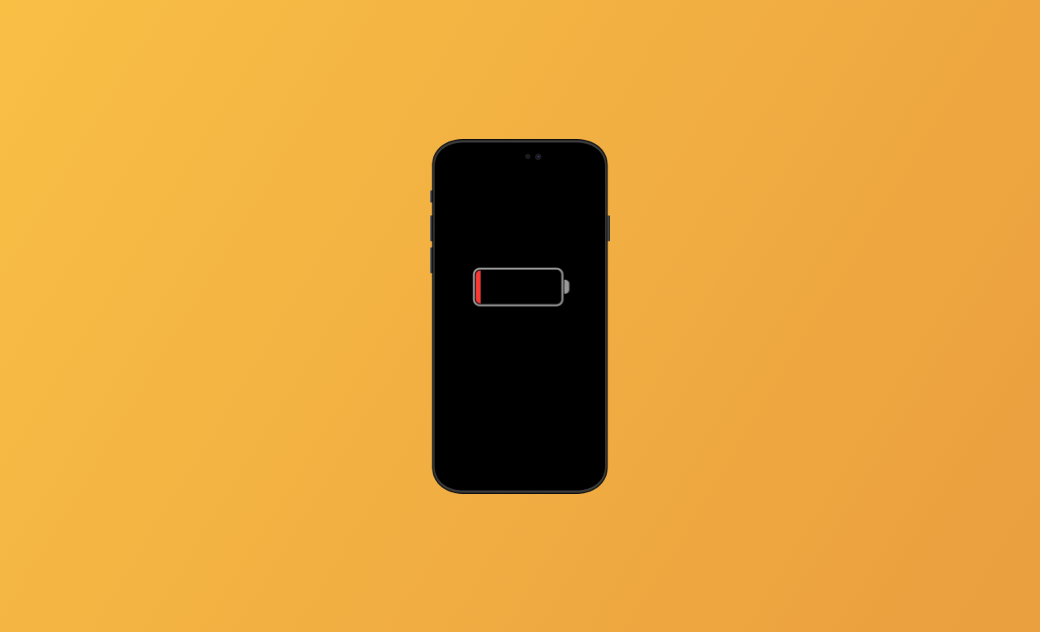- iOSバージョン一覧
- iOS 26速報&新機能
- iOS 26のダウンロード&インストール
- iPhoneアップデート最新不具合
- 元のバージョンに戻す
【iOS 26&iPhone 17】iPhone バッテリーの減りが早い時の対策12つ
iOS 26/26.1にアップデートした後、iPhoneのバッテリーの消耗が激しくなりますか?また新品のiPhone 17なのに、iPhoneのバッテリーの減りが早いのはなぜですか?この記事ではこちらの記事では、iPhoneのバッテリーの減りが早い原因と解決方法について詳しくご紹介します。
毎年、最新のバージョンに更新したら、iPhoneバッテリーの減りが早く(1分毎に1%減る)なるという報告がよくあります。iPhoneバッテリーの問題は、iPhoneユーザーの方々が最も気になっている項目の1つです。ゲームもしないのでiPhone電池の減りが異常に早いとすごく困っています。iPhoneバッテリーの問題を解決するには、この記事では、iPhoneバッテリーの減りが早い原因と対策を12つご紹介します。
iPhoneでバッテリーの健康状態と使用量をチェックする
iPhoneのバッテリーを健全に管理するには、バッテリーの健康状態と使用量を定期的にチェックすることをお勧めします。
バッテリーの状態を確認する方法は以下の通りです。
「設定⇒バッテリー⇒バッテリーの状態と充電」の順に開きます。最大容量のパーセンテージが80%より低い場合は、バッテリーのパフォーマンスが低下している可能性があります。
「設定⇒バッテリー」を開くと、iPhoneのバッテリーの消耗状況を確認することができます。各アプリのバッテリー使用率が表示されるので、ここから、直近24時間、あるいは直近10日間で最もバッテリーを消耗したアプリを確認してみましょう。
iPhoneバッテリーの減りが早い原因
通常は、iPhoneを最新のバージョンiOS 26/26.1にアップデートした後、iPhoneの電池の減りが早い、もしくはアップデートの不具合です。次のOSバージョンをお待ちください。
これ以外にも、iPhoneのバッテリーが早く消耗する原因は複数あります。お使いのiPhoneが以下のような一般的なバッテリー消耗の問題を抱えていないか、チェックしてみてください。
- 新品のiPhone 17 Air/Proはバックグラウンド処理が多い
- バックグラウンドでアプリが動いている
- ディスプレイの輝度が高い
- 周囲の温度が高すぎる
- アプリが古い
- プッシュ通知
- アプリが自動的に更新される
- 過充電/過放電状態
- アプリがバッテリーを消耗している
- Wi-Fi・Bluetooth設定・位置情報サービスを常にオンにしている
- バッテリーの健康状態が悪い
iPhoneのバッテリーの減りが早い場合の対処法
iPhoneのバッテリーの減りが早い原因と、バッテリーの健康状態や使用状況をチェックする方法がわかったところで、次はそれを直す方法を学びましょう。
こちらの記事では、簡単で効果的な方法を12つ紹介します。より役立つ情報を学びましょう。
1. バッテリー消耗の激しいアプリを一度終了する
iOS 26にアップデートしたら、色々な新機能が追加されました。不注意で一部分のアプリを利用する際にバッテリーの消耗も早くなりました。
上記で解説したバッテリーの使用状況をチェックする方法に従い、バッテリーを消耗するアプリを見つけましょう。iPhoneのバッテリーの減りが早いと感じたら、バッテリー消耗の激しいアプリを一度終了してしてください。
2. 最適化バッテリー充電をオンにする
実際、iPhoneのバッテリー性能は時間とともに低下します。何故なら、iPhoneのバッテリーは消耗品であり、古くなるにつれて性能が低下するためです。
バッテリーの劣化を防ぐことは不可能ですが、最大限のパフォーマンスを維持することは可能です。
バッテリー充電の最適化機能は、最も便利な機能の1つです。バッテリーの老化を抑えるのに大いに役立ちます。
最適化バッテリー充電機能をオンにする方法は以下の通りです。
- 「設定⇒バッテリー⇒バッテリーの状態と充電」の順に開く。
- 「バッテリー充電の最適化」をオンにする。
3. iPhoneの充電が80%までで止まる
iPhone 15から、「充電上限」という機能があり、バッテリー残量が50%・ 80% になったところで充電を停止します。iPhoneの充電を80%までにすると、バッテリーの寿命を延ばすのに役に立ちます。
iPhoneの充電を80%までで止める方法
「設定」>「バッテリ」>「充電」> 充電上限を80%までに設定します。
4. アプリのバックグラウンド更新をオフにする
「アプリのバックグラウンド更新」がオンになっていると、iPhoneバッテリーの消費速度が異常に速くなります。バッテリの消耗だけでなく、お使いのiPhoneが熱くなります。以下の手順でアプリのバックグラウンド更新をオフにする必要があります。
「設定」>「一般」>「アプリのバックグラウンド更新」> 「アプリのバックグラウンド更新」をオフにします。
5. あまり使わないアプリの通知をオフにする
通知は、新しいメッセージを受信するたびに画面を目覚めさせます。そのため、バッテリーを消耗する通知を無効にする必要があります。多くの通知をオンにしている場合は、通知を止めることでバッテリーを大幅に節約できます。
バッテリー消耗の通知を停止する方法は以下の通りです。
- 「設定⇒通知」を開く。
- 通知をオフにしたいアプリを選び、「通知を許可」をオフにする。
6. Siriと検索をオフにする
iPhoneでSiriを使用することでバッテリーを消費しています。これは、Siriが常に音声入力を待機している状態にあるためです。Siriの機能をオフにすることで、バッテリーの節約が可能です
「設定」> 一番下にスクロールして「アプリ」を選択します。 あまり使わないアプリを選択して、「Siri」と「検索」をタップします。
Siri:「アプリを提案」をオフにします。
検索:「検索でコンテンツを表示」をオフにします。
7. 低電力モードを活用する
低電力モードは、iPhoneを完全に充電するまで、ダウンロードやメール取得などのバックグラウンド動作を減らすことで、iPhoneの電力を最大限に節約します。
低電力モードを有効にする方法は以下の通りです。
- 「設定⇒バッテリー」を開く。
- 「低電力モード」をオンにする。
8. Wi-Fi・Bluetooth・位置情報サービスなどの設定を常にオフにする
Wi-Fi、Bluetoothや位置情報サービスなどの設定を常にオンにすると、iPhoneのバッテリーが消耗します。これらのサービスを利用しない場合、オフにすると、バッテリー寿命を最適化することができます。
9. 極端な周囲温度の環境を避ける
極端な周囲温度の環境はバッテリーに影響を与える可能性があります。そのため、iPhoneを理想的な快適ゾーンである16℃~22℃(華氏62°~72°)に保つことが重要です。35℃を超えると、バッテリーを劣化させる原因となる可能性があります。
寒い環境の場所では、バッテリーの寿命が一時的に短くなることがあります。バッテリーの温度が正常に戻れば、性能も元に戻ります。
10. 最新のソフトウェアにアップデートする
iOSのアップデートは、iPhoneの機能やパフォーマンスなどを向上させます。最新のソフトウェアにアップデートすることで、iPhoneのバッテリーパフォーマンスが向上する可能性があります。「設定⇒一般⇒ソフトウェアアップデート⇒ダウンロードしてインストール」の順に進みます。
関連記事:iOS 26/26.1アップデートの方法【iPhoneアップデート最新】
11. iPhoneを再起動する
以上の対処法を試しても、iPhoneバッテリーの消耗が早いと感じたら、iPhoneを再起動してください。iPhone/iPadを再起動する手順はモデルによって異なります。こちらは、全てのモデルのiPhone/iPadを再起動・強制再起動する手順を画像付きでご紹介します。
12. 劣化したバッテリーを交換
もし、iPhoneのバッテリーの健康状態が低い、「お使いのバッテリーは著しく劣化しています。」というメッセージが表示されたら、バッテリーの交換をおすすめします。
上記の12つの方法以外にも、iPhoneバッテリーの減りを早く直す方法がいくつかあります。
例えば、以下のような方法があります。
1:iPhoneをコンピュータに接続して電源を入れ、デバイスを充電する。
2:5Gをオフにする。
3:「視覚効果を減らす」を有効にする。
4:Appleサポートに連絡してハードウェアの問題を解決する。
5:「iPhone修復ソフトウェア」を使ってバッテリーの消耗を直す、など。
最後に
こちらの記事では、iPhoneバッテリーの減りを素早く直す簡単で効果的な方法を12つ詳しく紹介しました。そのうちの少なくとも1つが、現在直面しているiPhoneの問題から抜け出す手助けになったことを願っています。
Macのバッテリー関連の問題の解決策がさらに必要な場合は、こちらの記事にもいくつか有効な解決策が記載されています。ぜひ、合わせて記事をご覧ください。
10年以上に渡ってWebサイト制作やMac / iOS向けのアプリケーションを開発してきた経験を持ち、その経験を活かしてiPhoneおよびMacに関する設定方法やトラブルシューティング、活用事例などの様々な記事を執筆。一般ユーザーにも分かりやすい言葉で書かれたそれらの記事は、多くの読者から好評を得ており、その読者数は現在では数百万人に達する。